- 索引
-
- └ プラグイン目次
- 1章:小ネタ系
-
- ├ イージングの追加
- ├ 要素のセンタリング
- ├
- ├ マウスホイール
- ├ スクロールバー(1)
- ├ スクロールバー(2)
- ├ スクロールバー(3)
- ├ スクロールバー(おまけ)
- └ アニメの一時停止/再開
- 2章:ショーケース系
- 3章:カルーセル系
クッキーの操作
サンプル紹介
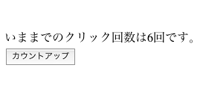
クッキーの情報を簡単に取得/変更
「jquery.cookie.js」プラグインを利用するとクッキーへの情報記述や情報取得が簡単にできるようになります。クッキーを利用すれば、初めてサイトを訪れる人にサイトの説明を表示したり、サイト上の設定を記憶することができます。使い方次第でサイトのユーザビリティやアクセシビリティが向上するのではないでしょうか。
上の画像をクリックするとサンプルが開きます。このサンプルで「カウントアップ」のボタンをクリックし、表示されるクリック回数が変わるのを確認して下さい。その後ページを閉じて、再び開いてもクッキーの情報を取得してクリック数が表示されます。
組み込み
- jquery-cookie著作権:MIT License
-
ダウンロードサイト:carhartl/jquery-cookie · GitHub
※リンク先に利用方法が記述されています。
htmlへの組み込みは以下の様に、jQuery同様scriptタグでリンクします。プラグインはjQueryのリンクより後に記述するようにしましょう。
<script type="text/javascript" src="jquery.cookie.js"></script>
構文
「jquery.cookie.js」プラグインを組み込むと、以下のcookieメソッドが追加されます。cookieメソッドはjQueryに直接利用します(jQueryは$に置き換えることが可能です)。第1引数しか設定しない場合はクッキー情報の取得、第2引数を設定することでクッキー情報の設定ができます。
- クッキーの取得返値:クッキーの値
-
jQuery.cookie( クッキー名 )
※指定したクッキーがない場合はnullを返します。
- クッキーの設定返値:なし
-
jQuery.cookie( クッキー名, 値 [,オプション])
・オプションはobjectオブジェクトで設定し、以下のプロパティが利用できます
・expires:有効期限(日数)
・path:クッキーのパス(もしドメイン全体で利用したいなら'/'を設定)
・domain:クッキーを有効にしたいドメイン
・secure:trueにすると「https」の時にだけ値を返すようになります。
解説
クッキー情報の取得
まずはクッキー情報を取得するサンプルを紹介します。サンプル(cookie/01.html)を開いてbody内にdiv要素しか無いことを確認して下さい。ここにクッキー情報を表示します。
jQueryは、まず以下の部分を確認して下さい。クッキーを利用する際は最初にクッキー情報を読み込みます。このサンプルではhtml要素の読込が完了したらreadFuncを実行するようにしています。
$(function(){
readFunc();
});
readFuncは以下の様に記述され、2行目でcookieメソッドを利用して「testCounter」という名のクッキー情報を取得します。最初はクッキー情報が無いためnullが返ってきますが、その場合は変数myCounterに0を設定しています。dispCounterFuncはdiv要素に変数myCounterを表示するだけです。
function readFunc() {
myCounter = $.cookie("testCounter");
if (myCounter == null) myCounter = 0;
dispCountFunc();
}
まだクッキーの情報がないので、結果としてdiv要素に「いままでのクリック回数は0回です。」と表示されます。
クッキー情報の設定
次はクッキー情報を設定するサンプルを紹介します。サンプル(cookie/02.html)を開いてbody内にid属性がcountのbutton要素が追加されたのを確認して下さい。
<div></div> <button id="count">カウントアップ</button>
jQueryは以下の処理が追加され、id属性がcountのbutton要素をクリックすると、readFuncで読み取ったクッキー情報の値「myCounter」に1足します。そして3行目でcookieメソッドを利用して「testCounter(クッキー名)」の値として変数myCounterを設定します。最後に4行目でdispCountFuncを実行してmyCounterの値をdiv要素に表示します。
$("#count").click(function(){
myCounter++;
$.cookie("testCounter", myCounter);
dispCountFunc();
})
このサンプルで「カウントアップ」ボタンをクリックして表示される数値(変数myCounter)の値を上げて下さい。値を上げたらページを閉じて再びサンプル(cookie/02.html)を開いて下さい。クッキー時クリックした情報が保存されているので、前回クリックしたのと同じ回数が表示されるはずです。
このように「jquery.cookie.js」プラグインを利用すると、簡単にクッキーの操作をすることができます。
クッキーの削除
クッキーを削除したい場合はnullを設定します。サンプル(cookie/03.html)を開いてbody内にid属性がresetのbutton要素が追加されたのを確認して下さい。
<div></div> <button id="count">カウントアップ</button> <button id="reset">クッキー消去</button>
jQueryは以下の処理が追加され、id属性がresetのbutton要素をクリックすると、cookieメソッドを利用して「testCounter(クッキー名)」の値にnullを設定して情報を削除します。
$("#reset").click(function(){
$.cookie("testCounter",null);
})
実際に「クッキーを削除」ボタンをクリックしてからページを閉じて下さい。そして再びサンプル(cookie/03.html)を開くとクッキーが削除されているためカウントが0に戻っています。
メモ
コンフィグ
jquery.cookieプラグインはクッキーの操作に関して、仕様(コンフィグ)を変更することができます。クッキーの情報は通常URIエンコードされて設定されますが、以下の様にrawプロパティにtrueを設定することで、エンコードせずに生データのまま設定することができます。私にはメリットがよく分かりません...。
- rawデータの利用
- $.cookie.raw = true;
また以下の様に、jsonプロパティをtrueにすると、クッキーにjsonデータが設定されている場合は自動的にパースされてます。これは複数のデータをまとめて保存する時に便利だと思うので、サンプルを紹介します。
- jsonデータの自動パース
- $.cookie.json = true;
サンプル(cookie/test01.html)を開いてbody内に2つのテキストフィールド(id属性はnameとage)とbuttonがあることを確認してください。jQueryでは、まず以下の部分を確認して下さい。まずhtml要素が読み込まれるとreadFuncを実行します。そしてbuttonをクリックするとwriteFuncを実行します。
$(function() {
readFunc();
$("button").click(function() {
writeFunc();
});
});
readFuncは以下の様に記述され、2行目で「jsonData」というクッキーの情報を取得しています。もしクッキーの情報が無い場合は3行目のif文によって後の処理を実行しないようにしています。
そしてポイントなのが4,5行目で取得したクッキー情報「myData」に対してプロパティを指定して値を取得している点です(myData.nameやmyData.ageの部分)。クッキーは文字列しか保存できないため、通常はこのように利用できません。
function readFunc(){
var myData = $.cookie("jsonData");
if(myData == null) return;
$("#name").val(myData.name);
$("#age").val(myData.age);
}
何故この様な処理が可能なのかというと、javaScriptの最初に部分に記述した以下の設定があるためです。jsonプロパティをtrueにする事で、jsonデータをクッキーに保存する時は文字に変換され、取得する場合は文字列をjsonデータに戻してくれるのです。
$.cookie.json = true;
writeFuncは以下の様に記述され、2行目でクッキーに保存するjsonデータ「myData」を作成し、3,4行目でnameプロパティとageプロパティの値としてテキストフィールドの値を設定しています。そして5行目でcookieメソッドを利用して値を保存しています。
function writeFunc(){
var myData = new Object();
myData.name = $("#name").val();
myData.age = $("#age").val();
$.cookie("jsonData", myData);
}
結果として、名前と年齢を記述して「クッキーに記憶」ボタンをクリックすると、ページを閉じてから再び開いてもクッキーの情報を利用して記憶した情報が設定されます。
しかしこの機能はjavaScriptのJSON.stringifyメソッドやJSON.parseを利用しているためIE6,7では利用できません。→参考:latest log様「String.toJSON(), JSON.stringify(), JSON.parse() の実装比較一覧」
次のページ:マウスホイール